Εργαλείο αποκοπής Chromebook – 6 καλύτερα εργαλεία για τη λήψη της οθόνης στο Chromebook
Διαφορετικό από το εργαλείο αποκοπής σε υπολογιστές Windows ή Mac, πολλοί από εσάς μπορεί να μην γνωρίζετε πού βρίσκεται το εργαλείο αποκοπής στο Chromebook ή πώς να το χρησιμοποιήσετε για να τραβήξετε την οθόνη. Αυτή η ανάρτηση θα εξηγήσει πώς να χρησιμοποιήσετε το προεπιλεγμένο εργαλείο αποκοπής για το Chromebook για λήψη στιγμιότυπου οθόνης και ποιες είναι οι χρήσιμες συντομεύσεις για την ενεργοποίηση του εργαλείου. Αφού μάθετε αυτήν τη γρήγορη μέθοδο, θα είναι πιο εύκολο για εσάς να μοιραστείτε οτιδήποτε βλέπετε στο διαδίκτυο με φίλους. Επιπλέον, εδώ θα μάθετε επίσης τα άλλα καλύτερα εναλλακτικά εργαλεία αποκοπής για το Chromebook που μπορούν να κάνουν το στιγμιότυπο οθόνης σας πιο αποτελεσματικό.
Λίστα οδηγών
Προεπιλεγμένο εργαλείο αποκοπής στο Chromebook Το καλύτερο εναλλακτικό εργαλείο αποκοπής για το Chromebook Συνήθεις ερωτήσεις σχετικά με το Snipping Tool στο ChromebookΠροεπιλεγμένο εργαλείο αποκοπής στο Chromebook
Τα Chromebook διαθέτουν εργαλείο αποκοπής από προεπιλογή; Σίγουρα, το κάνουν. Αν και το εργαλείο αποκοπής δεν είναι τόσο προφανές όσο στους υπολογιστές με Windows. Ωστόσο, μπορείτε να ενεργοποιήσετε το εργαλείο αποκοπής στο Chromebook χρησιμοποιώντας συντομεύσεις συνδυασμού πλήκτρων για να τραβήξετε την οθόνη χωρίς ταλαιπωρία. Δείτε ποιες είναι αυτές οι συντομεύσεις και πώς να χρησιμοποιήσετε το εργαλείο αποκοπής στο Chromebook παρακάτω.
Πώς να χρησιμοποιήσετε το εργαλείο αποκοπής στο Chromebook γρήγορα
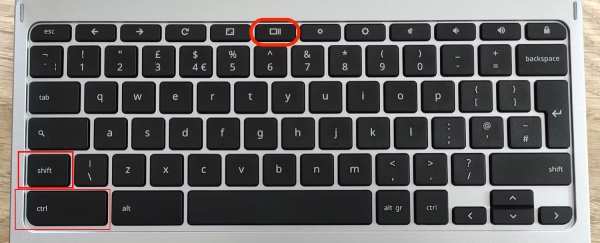
Υπάρχουν δύο τρόποι για να βρείτε το εργαλείο αποκοπής στο Chromebook. Μπορείτε να το βρείτε από το μενού "Launcher". Απλώς κάντε κλικ στο κουμπί "Εκκίνηση" και πληκτρολογήστε snip, θα δείτε το εργαλείο αποκοπής. Ωστόσο, εάν θέλετε να τραβήξετε μια στιγμή σε μια ταινία που σύντομα θα ξεφύγει, καλύτερα να δοκιμάσετε τη συντόμευση ακολουθήστε τα παρακάτω βήματα.
Βήμα 1.Πατήστε τα πλήκτρα "Ctrl, Shift και Εμφάνιση Windows" στο πληκτρολόγιό σας που φαίνεται στην παραπάνω εικόνα.
Βήμα 2.Η οθόνη σας θα γίνει λίγο πιο σκοτεινή και μπορείτε να τραβήξετε τυχαία μέρος της οθόνης σας
Βήμα 3.Κάντε κλικ και σύρετε με το ποντίκι σας για να τραβήξετε ένα στιγμιότυπο οθόνης του τμήματος που θέλετε.
Σημείωση: Εάν αναρωτιέστε πού πηγαίνουν τα στιγμιότυπα οθόνης, μπορείτε να ελέγξετε το πρόχειρό σας και το φάκελο αρχείων "Λήψεις". Αφού τραβήξετε ένα στιγμιότυπο οθόνης, μπορείτε πάντα να το επικολλήσετε σε ένα έγγραφο ή ένα παράθυρο συνομιλίας.
Συντομεύσεις εργαλείων αποκοπής στο Chromebook
Η παραπάνω συντόμευση σάς επιτρέπει να καταγράψετε μια συγκεκριμένη περιοχή της οθόνης σας. Υπάρχουν περισσότερες λειτουργίες αποκοπής στο προεπιλεγμένο εργαλείο αποκοπής στο Chromebook. Ελέγξτε έναν προς έναν τους συνδυασμούς πλήκτρων και τη χρήση τους.
| Συνδυασμός κλειδιών | Χρήση |
| Shift + Ctrl + Εμφάνιση των Windows | Λήψη οθόνης εν μέρει |
| Ctrl + Εμφάνιση των Windows | Λήψη ολόκληρης της οθόνης |
| Ctrl + Alt + Εμφάνιση των Windows | Λήψη στιγμιότυπων οθόνης σε ένα συγκεκριμένο παράθυρο |
Το καλύτερο εναλλακτικό εργαλείο αποκοπής για το Chromebook
Το ενσωματωμένο εργαλείο αποκοπής στο Chromebook ενδέχεται να μην καλύπτει πλήρως τις ανάγκες σας και μπορείτε να δοκιμάσετε άλλα εργαλεία αποκοπής τρίτων για το Chromebook ανά πάσα στιγμή για να έχετε πιο αποτελεσματικές λειτουργίες. Ακολουθούν οι άλλες καλύτερες εναλλακτικές λύσεις για να τραβήξετε ένα στιγμιότυπο οθόνης στο Chromebook.
Top 1: AnyRec Screen Recorder
AnyRec Screen Recorder είναι μια συσκευή εγγραφής πολλαπλών λειτουργιών που μπορεί να εγγράψει οτιδήποτε παίζει στο Chromebook σας και να καταγράψει την οθόνη σε αυτό. Πότε λήψη στιγμιότυπου οθόνης στο Chromebook, μπορείτε να απολαύσετε περισσότερες λειτουργίες αποκοπής από ό,τι στο προεπιλεγμένο εργαλείο αποκοπής στο Chromebook. Για παράδειγμα, μπορείτε να τραβήξετε ένα στιγμιότυπο οθόνης με κύλιση εύκολα και γρήγορα.

Καταγράψτε την οθόνη του Chromebook σας με μερικά κλικ.
Προσαρμόστε τα πλήκτρα πρόσβασης για πιο βολικό στυλ αποκοπής.
Επεξεργαστείτε το στιγμιότυπο οθόνης στο Chromebook με πολλά εργαλεία.
Εναλλαγή μεταξύ πολλών λειτουργιών αποκοπής για διαφορετικά στιγμιότυπα οθόνης.
100% Secure
100% Secure
Πώς να τραβήξετε ένα στιγμιότυπο οθόνης στο Chromebook με το Screen Recorder
Βήμα 1.Δωρεάν λήψη και εγκατάσταση αυτού του εργαλείου αποκοπής στο Chromebook. Εκκινήστε το και κάντε κλικ στο κουμπί "Στιγμιότυπο" στην κύρια διεπαφή. Μπορείτε επίσης να επιλέξετε μια επιθυμητή λειτουργία αποκοπής: "Λήψη οθόνης, κύλιση παραθύρου και λήψη αναδυόμενου μενού".

Βήμα 2.Θα εμφανιστεί ένα παράθυρο, χρησιμοποιήστε το ποντίκι σας ως δρομέα για να σχεδιάσετε και να κυκλώσετε το μέρος που θέλετε να αποτυπώσετε στην οθόνη. Στη συνέχεια, κάντε αριστερό κλικ με το ποντίκι για να επιβεβαιώσετε την περιοχή λήψης. Εάν επιλέξετε τη λειτουργία "Παράθυρο κύλισης", θυμηθείτε να μετακινήσετε το ποντίκι σας για να τραβήξετε περισσότερα.

Βήμα 3.Μετά από αυτό, πολλά εργαλεία επεξεργασίας θα εμφανιστούν κάτω από το στιγμιότυπο οθόνης σας, μπορείτε να σχεδιάσετε ένα σημάδι στο στιγμιότυπο οθόνης, να θολώσετε το κείμενο στο στιγμιότυπο οθόνης κ.λπ. Αφού το κάνετε, μπορείτε να κάνετε κλικ στο κουμπί "Αποθήκευση" για να το αποθηκεύσετε στο "Chromebook" ή κάντε κλικ στο κουμπί "Αντιγραφή" και επικολλήστε.

Top 2: LightShot
LightShot είναι ένα δωρεάν εργαλείο αποκοπής για το Chromebook που μπορείτε να αποκτήσετε ως επέκταση ιστού στο Google Chrome ή να το κατεβάσετε ως λογισμικό για λήψη στιγμιότυπων οθόνης στο Chromebook. Μπορείτε να τραβήξετε την οθόνη σας, να επεξεργαστείτε το στιγμιότυπο οθόνης, να το αντιγράψετε και να το επικολλήσετε και να το ανεβάσετε στον διακομιστή.
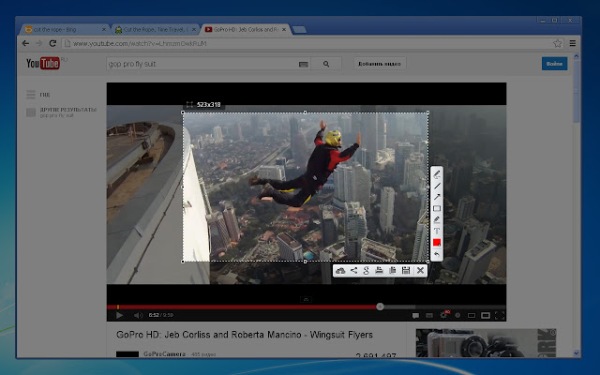
◆ Μοιραστείτε με φίλους μετά τη λήψη της οθόνης.
◆ Προσαρμόστε τον τρόπο λήψης των στιγμιότυπων οθόνης.
◆ Βρείτε παρόμοια στιγμιότυπα οθόνης για εσάς στο Chromebook.
Top 3: ShareX
ShareX είναι ένα ελαφρύ και βολικό εργαλείο αποκοπής στο Chromebook. Μπορείτε να το κατεβάσετε ως πρόγραμμα για εκτέλεση στο Chromebook σας ή να προσθέσετε την επέκταση από το Google Chrome. Σε σύγκριση με άλλα εργαλεία αποκοπής για το Chromebook, αυτό έχει περισσότερα στυλ λήψης και μπορείτε ακόμη και να λάβετε ένα κινούμενο στιγμιότυπο οθόνης σε μορφή GIF. Μπορείτε ακόμη και εγγραφή βίντεο στο Chromebook.
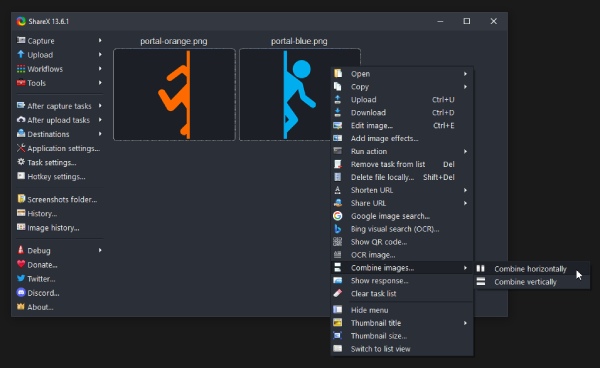
◆ Προσθέστε εφέ εικόνας για τα στιγμιότυπα οθόνης σας.
◆ Προβάλετε το ιστορικό εικόνων στο Chromebook.
◆ Καταγράψτε και σαρώστε τον κωδικό QR στην οθόνη.
◆ Διατηρήστε όλα τα στιγμιότυπα οθόνης σας με καλά οργανωμένο τρόπο.
Top 4: FireShot
FireShot είναι ένα εργαλείο αποκοπής ιστού στο Chromebook. Έχει μόνο την έκδοση επέκτασης και μπορείτε να το λάβετε από το web store του Google Chrome. Αν και μπορείτε να τραβήξετε την οθόνη μόνο στο πρόγραμμα περιήγησης Chrome, μπορείτε να τραβήξετε ολόκληρη την ιστοσελίδα στο πρόγραμμα περιήγησής σας και να την αποθηκεύσετε ως PDF με συνδέσμους.
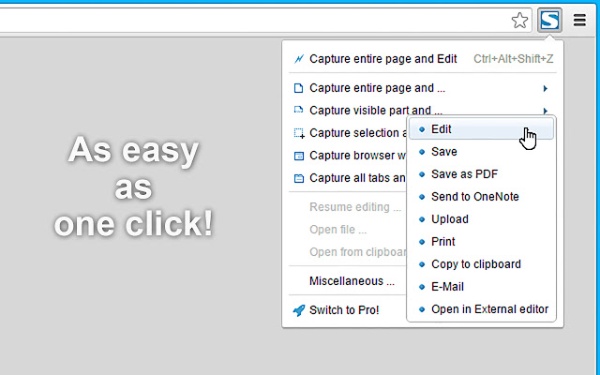
◆ Καταγράψτε την οθόνη web σε διαφορετικές μορφές εικόνας.
◆ Επεξεργαστείτε στιγμιότυπα οθόνης και στείλτε τα στο OneNote στη συνέχεια.
◆ Μεταφορτώστε στιγμιότυπα οθόνης σε μέσα κοινωνικής δικτύωσης και διαδικτυακούς διακομιστές.
Top 5: Φοβερά στιγμιότυπα οθόνης
Καταπληκτικά στιγμιότυπα οθόνης δεν είναι απλώς ένα εργαλείο αποκοπής στο Chromebook. Αν και είναι μόνο μια επέκταση, μπορείτε να το χρησιμοποιήσετε ως συσκευή εγγραφής οθόνης. Εκτός από την καταγραφή του σημαντικού μηνύματος στην οθόνη, μπορείτε επίσης καταγράψτε τη διαδικτυακή συνάντηση με το πρόσωπό σου μέσα.
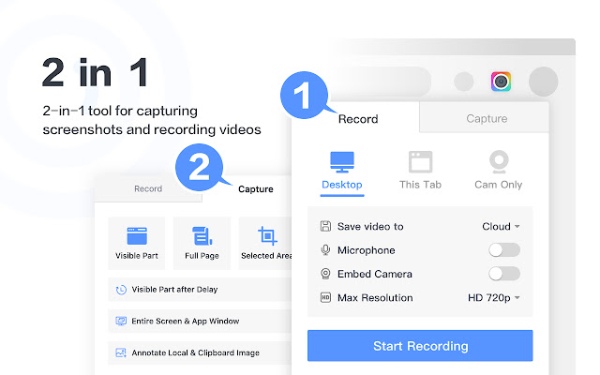
◆ Υποστηρίξτε πολλαπλές πλατφόρμες κοινής χρήσης για τα στιγμιότυπα οθόνης σας.
◆ Προσφέρετε άμεση υποστήριξη πελατών όποτε τη χρειάζεστε.
◆ Σημειώστε το στιγμιότυπο οθόνης σας με εικόνες από το πρόχειρο.
Συνήθεις ερωτήσεις σχετικά με το Snipping Tool στο Chromebook
-
Πώς να τραβήξετε ένα στιγμιότυπο οθόνης Chromebook χωρίς το εργαλείο αποκοπής;
Μπορείτε να χρησιμοποιήσετε μια πιο προηγμένη μέθοδο για να τραβήξετε την οθόνη εάν το Chromebook σας είναι δύο σε ένα με άρθρωση 360 μοιρών. Ενεργοποιήστε τη λειτουργία tablet και πατήστε ταυτόχρονα τα κουμπιά λειτουργίας και μείωσης της έντασης. Θα λάβετε ένα στιγμιότυπο οθόνης ολόκληρης της οθόνης.
-
Πώς να τραβήξετε στιγμιότυπα οθόνης με κύλιση με το εργαλείο αποκοπής στο Chromebook;
Το προεπιλεγμένο εργαλείο αποκοπής στο Chromebook δεν διαθέτει τέτοια δυνατότητα λήψης στιγμιότυπων οθόνης ενώ κάνετε κύλιση στην οθόνη. Εάν θέλετε ένα στιγμιότυπο με κύλιση, μπορείτε να χρησιμοποιήσετε μια εφαρμογή τρίτου μέρους ή επεκτάσεις ιστού για βοήθεια.
-
Πώς να διορθώσετε το εργαλείο αποκοπής Chromebook που δεν λειτουργεί;
Υπό αυτές τις συνθήκες, μπορείτε να ελέγξετε εάν το Chromebook σας είναι ενημερωμένο στην πιο πρόσφατη έκδοση του Chrome. Εν τω μεταξύ, εάν δεν κάνετε επανεκκίνηση του Chromebook σωστά, η ενημέρωση θα αποτύχει. Εάν δεν υπάρχει νέα έκδοση, προσπαθήστε να επανεκκινήσετε το Chromebook σας, κανονικά, αυτό διορθώνει πολλά προβλήματα.
συμπέρασμα
Μέσω αυτής της ανάρτησης, γνωρίζετε πώς να χρησιμοποιείτε το προεπιλεγμένο εργαλείο αποκοπής στο Chromebook για να τραβήξετε ένα στιγμιότυπο οθόνης. Επιπλέον, εάν οι προεπιλεγμένες ρυθμίσεις δεν μπορούν να ικανοποιήσουν τις απαιτήσεις σας, μπορείτε επίσης να δοκιμάσετε τα καλύτερα εναλλακτικά εργαλεία αποκοπής για το Chromebook.
